Rodinys Kalendorius
Vaizdus, PDF failus ir vaizdo įrašus galima naršyti arba tvarkyti pagal fotografavimo arba kūrimo datą.
Spustelėkite bendrajame meniu, kairiojoje ekrano pusėje, esančią parinktį Kalendorius (Calendar), kad būtų įjungtas rodinys Kalendorius (Calendar).
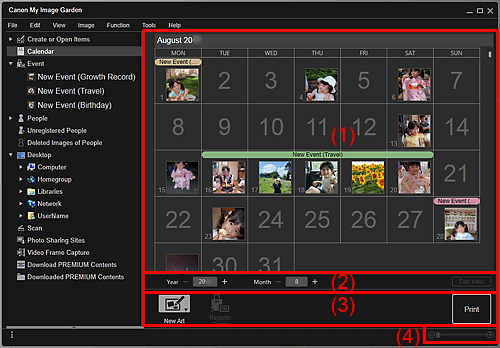
- (1) Kalendoriaus sritis
- (2) Kalendoriaus rodinio perjungimo sritis
- (3) Valdymo mygtukai
- (4) Pateikties formato nustatymo juosta
(1) Kalendoriaus sritis
Kalendorius pateikiamas kaip mėnesio arba dienos rodinys. Spustelėdami kalendoriaus rodinių perjungimo srityje esantį mygtuką, mėnesio ir dienos rodinius galite kaitalioti.
Jei naudojate Mėn. rod (Month View):
Kalendoriuje pasirinkus kurią nors datą, pateikiama vieno iš tą dieną nufotografuotų arba sukurtų vaizdų, PDF failų arba vaizdo įrašų miniatiūra.
Perkėlus žymeklį ant datos, miniatiūros apačioje dešinėje pusėje rodomas bendras su data susietų failų (vaizdų, PDF failų ir vaizdo įrašų) skaičius. Dukart spustelėjus datą, įjungiamas tų failų miniatiūrų rodinys.
Jei užregistruotas įvykis, kalendoriuje nurodomas įvykio pavadinimas.
 Pastaba
Pastaba
- Jei tą pačią dieną buvo nufotografuoti arba sukurti keli vaizdai, PDF failai arba vaizdo įrašai, pateikiama seniausiai sukurto failo miniatiūra.
Jei naudojate Dien rod (Day View):
Kalendoriuje pasirinkus kurią nors datą, pateikiamos tą dieną nufotografuotų arba sukurtų vaizdų, PDF failų ir vaizdo įrašų miniatiūros.
(2) Kalendoriaus rodinio perjungimo sritis

 (sumažinti) / (padidinti)
(sumažinti) / (padidinti)-
Padidinami arba sumažinami metų, mėnesių ir dienų skaitmenys. Kaskart spustelėjus pagal nurodytus metus, mėnesį ir dieną perjungiamas kalendoriaus rodinys.
 Pastaba
Pastaba- Be to, metus, mėnesį ir dieną galima įvesti.
- Dien rod (Day View)
-
Įjungiamas kalendoriaus dienos rodinys.
 Pastaba
Pastaba- Parinktis veiksni tik tada, jei kalendoriaus mėnesio rodinyje yra pasirinkta data.
- Mėn. rod (Month View)
- Įjungiamas kalendoriaus mėnesio rodinys.
(3) Valdymo mygtukai
Kurie mygtukai rodomi, lemia tai, ar pateiktas rodinys yra mėnesio, ar dienos.
Jei naudojate Mėn. rod (Month View):
 Naujas menas (New Art)
Naujas menas (New Art)-
Naudodami datai priskirtus vaizdus galite kurti elementus, pvz., koliažus ir atvirukus.
Pasirinkite norimą kurti elementą, kad būtų atidarytas dialogo langas Nustatyti dizainą ir popierių, kuriame galite nustatyti kuriamo elemento dizainą ir kitus parametrus.
Nustačius įjungiamas elementų redagavimo ekranas.
 Registruoti įvykį (Register Event)
Registruoti įvykį (Register Event)-
Atidaromas dialogo langas Registruoti įvykį, kuriame pasirinktą dieną galite užregistruoti įvykio informaciją.
 Pastaba
Pastaba- Registruojant galima pasirinkti ir kelias datas.
- Norėdami redaguoti užregistruoto įvykio informaciją, pasirinkite įvykio etiketę ir spustelėkite Registruoti įvykį (Register Event).
Jei naudojate Dien rod (Day View):
 Pastaba
Pastaba
- Parinktis Naujas menas (New Art) siūloma tik miniatiūrų rodinyje.
- Parinktys Nustatyti asmenį (Specify Person) ir
 (ankstesnis failas / tolesnis failas) rodomos tik išsamiajame rodinyje.
(ankstesnis failas / tolesnis failas) rodomos tik išsamiajame rodinyje. - Mygtukai Koreguoti / tobulinti (Correct/Enhance) ir Specialieji filtrai (Special Filters) veiksnūs tik tada, jei yra pasirinktas vaizdas.
- Parinktis Kurti/redag. PDF failą (Create/Edit PDF File) tampa veiksni tik pasirinkus vaizdą arba PDF failą.
- Parinktis Vaizdo įrašo kadro fiksavimas (Video Frame Capture) tampa veiksni tik pasirinkus vaizdo įrašą.
 Naujas menas (New Art)
Naujas menas (New Art)-
Naudodami vaizdus galite kurti elementus, pvz., koliažus ir atvirukus.
Pasirinkite norimą kurti elementą, kad būtų atidarytas dialogo langas Nustatyti dizainą ir popierių, kuriame galite nustatyti kuriamo elemento dizainą ir kitus parametrus.
Nustačius įjungiamas elementų redagavimo ekranas.
 Koreguoti / tobulinti (Correct/Enhance)
Koreguoti / tobulinti (Correct/Enhance)- Rodomas langas Koreguoti / tobulinti vaizdus, kuriame galima koreguoti arba tobulinti vaizdus.
 Specialieji filtrai (Special Filters)
Specialieji filtrai (Special Filters)- Rodomas langas Specialieji vaizdo filtrai, kuriame galima tobulinti vaizdus naudojant specialiuosius filtrus.
 Vaizdo įrašo kadro fiksavimas (Video Frame Capture)
Vaizdo įrašo kadro fiksavimas (Video Frame Capture)- Įjungiamas rodinys Vaizdo įrašo kadro fiksavimas, kuriame galite apkarpyti nejudančius vaizdo įrašo vaizdus.
 Kurti/redag. PDF failą (Create/Edit PDF File)
Kurti/redag. PDF failą (Create/Edit PDF File)-
Atidaromas rodinys Kurti/redag. PDF failą, kuriame galite kurti arba redaguoti PDF failus.
 Svarbu
Svarbu- Palaikomi tik naudojant „My Image Garden“ arba „IJ Scan Utility“ sukurti PDF failai. Kitomis taikomosiomis programomis sukurti arba redaguoti PDF failai nepalaikomi.
 Nustatyti asmenį (Specify Person)
Nustatyti asmenį (Specify Person)- Peržiūros srityje atsiranda baltas rėmas, kurį naudojant galima nurodyti asmens veido sritį ir užregistruoti vardą.
- Spausdinti (Print)
- Bus atidarytas spausdinimo parametrų dialogo langas, iš kurio galima spausdinti vaizdus ir PDF failus.
 (ankstesnis failas / tolesnis failas)
(ankstesnis failas / tolesnis failas)- Jei vaizdų, PDF failų arba vaizdo įrašų yra daugiau nei vienas, perjungiamas rodomas vaizdas.
(4) Pateikties formato nustatymo juosta
 (miniatiūrų rodinys)
(miniatiūrų rodinys)- Jei pateiktas dienos rodinys, jis pakeičiamas vaizdų, PDF failų ir vaizdo įrašų miniatiūrų rodiniu.
 (išsamusis rodinys)
(išsamusis rodinys)- Jei pateiktas dienos rodinys, jis pakeičiamas vaizdų, PDF failų ir vaizdo įrašų peržiūros rodiniu.
 (viso vaizdo rodinys)
(viso vaizdo rodinys)- Pateiktas dienos rodinio išsamusis rodinys atidaromas visoje srityje.
 (sumažinti / padidinti)
(sumažinti / padidinti)- Spustelėkite
 (sumažinti) arba
(sumažinti) arba  (padidinti), kad sumažintumėte arba padidintumėte pateikties formatą. Be to, šliaužikliu galite pagal poreikius keisti rodomą dydį.
(padidinti), kad sumažintumėte arba padidintumėte pateikties formatą. Be to, šliaužikliu galite pagal poreikius keisti rodomą dydį.
 Pastaba
Pastaba
- Kaip registruoti įvykius, žr. skyriuje „Įvykių registravimas“.
- Kaip registruoti žmones naudojant peržiūros rodinį Išsami informacija, žr. skyriuje „Žmonių registravimas naudojant rodinį Išsami informacija“.
- Slaptažodžiu Dok. atidarymo slapt. (Document Open Password) apsaugoti PDF failai rodomi kaip spynos.
- Informacijos apie išsamųjį PDF failų rodinį žr. skyriuje Rodinys Kurti/redag. PDF failą.
- Atidarius išsamųjį vaizdo įrašo rodinį, atsiranda vaizdo įrašo atkūrimo skydelis ir galite naudoti mygtukus
 (sustabdyti),
(sustabdyti),  (atkurti) /
(atkurti) /  (pristabdyti),
(pristabdyti),  (vienu kadru atgal),
(vienu kadru atgal),  (vienu kadru pirmyn) ir
(vienu kadru pirmyn) ir  (nutildyti) /
(nutildyti) /  (atšaukti nutildymą).
(atšaukti nutildymą).

